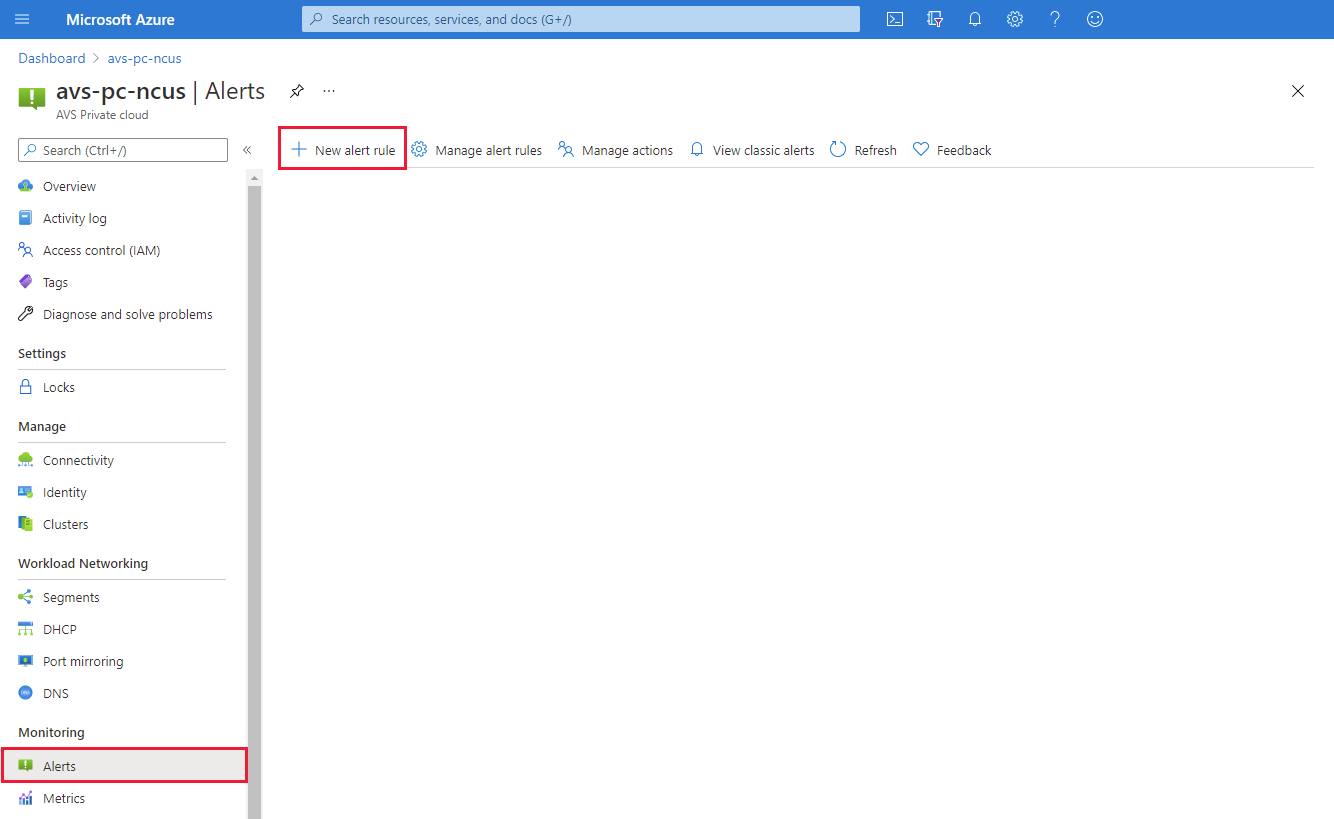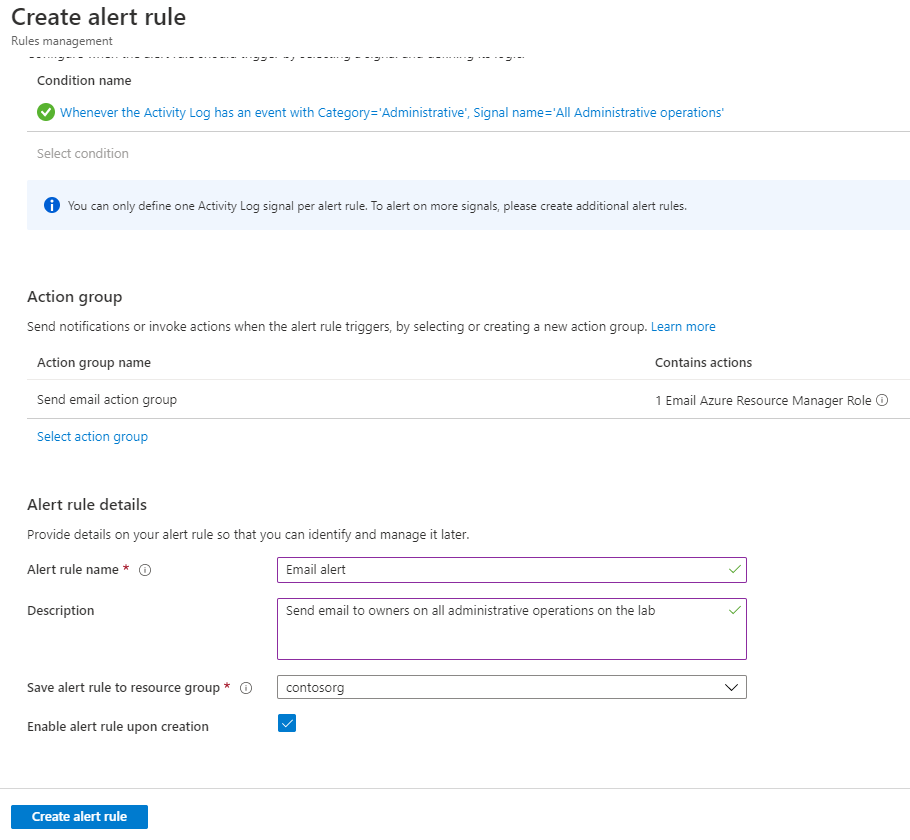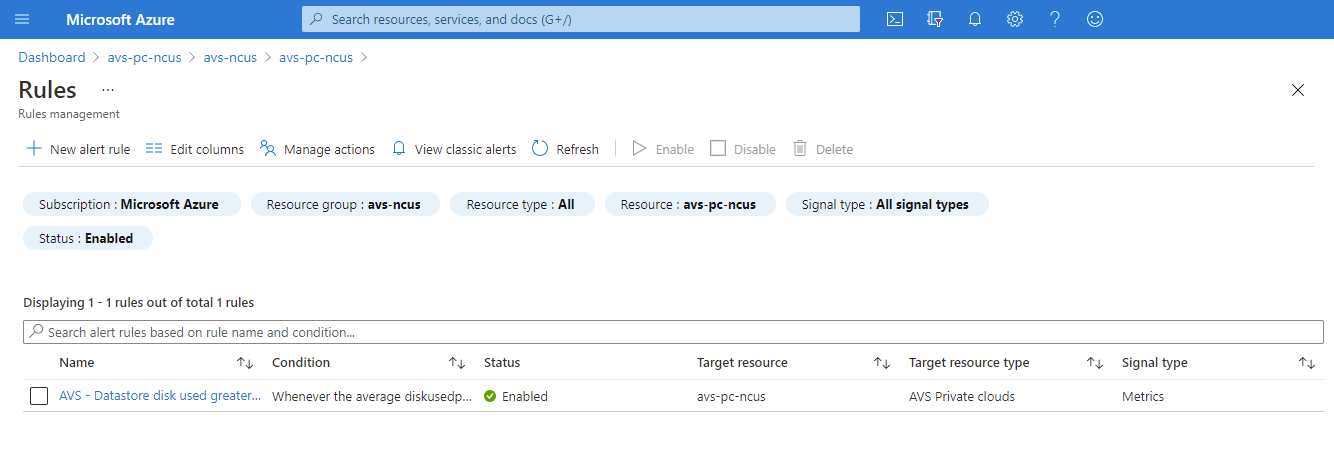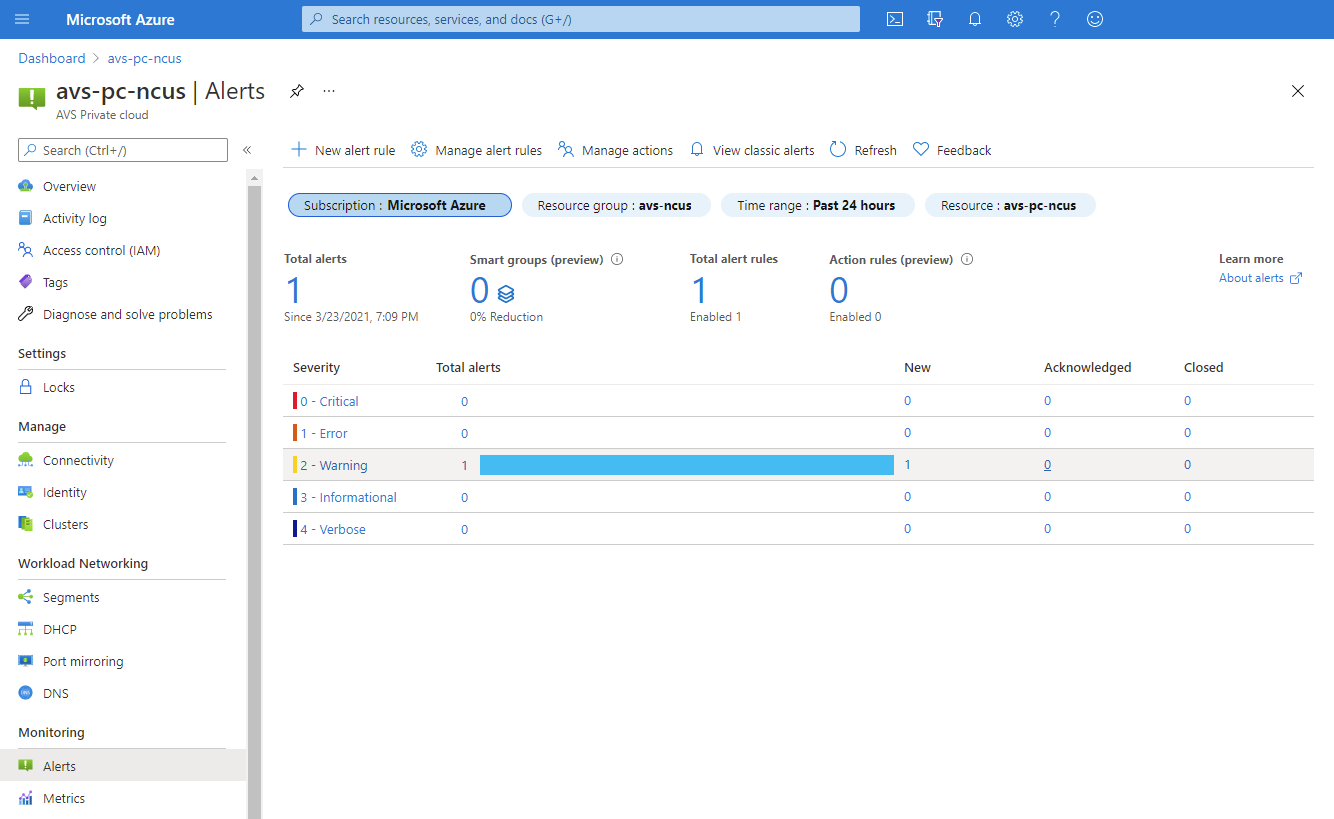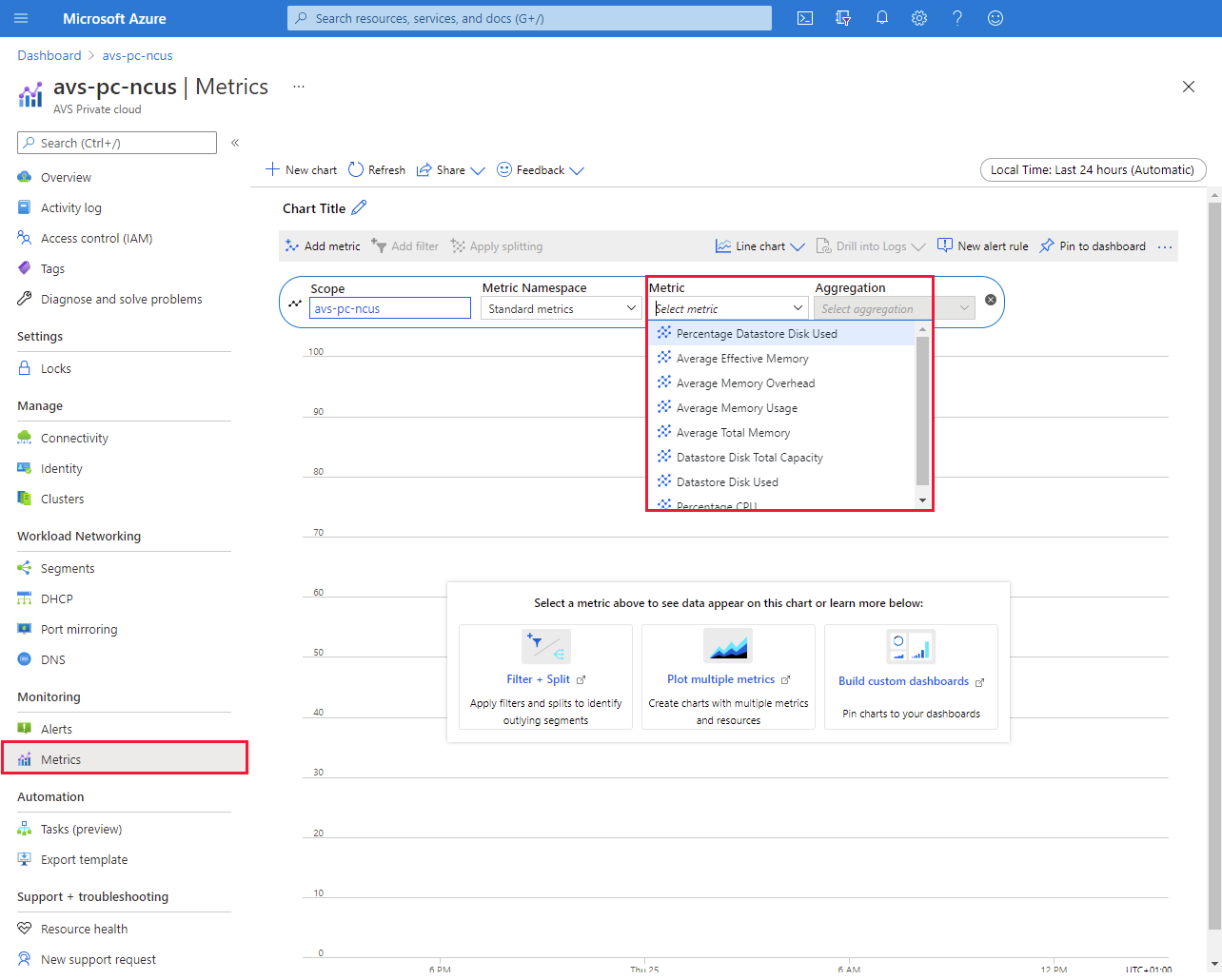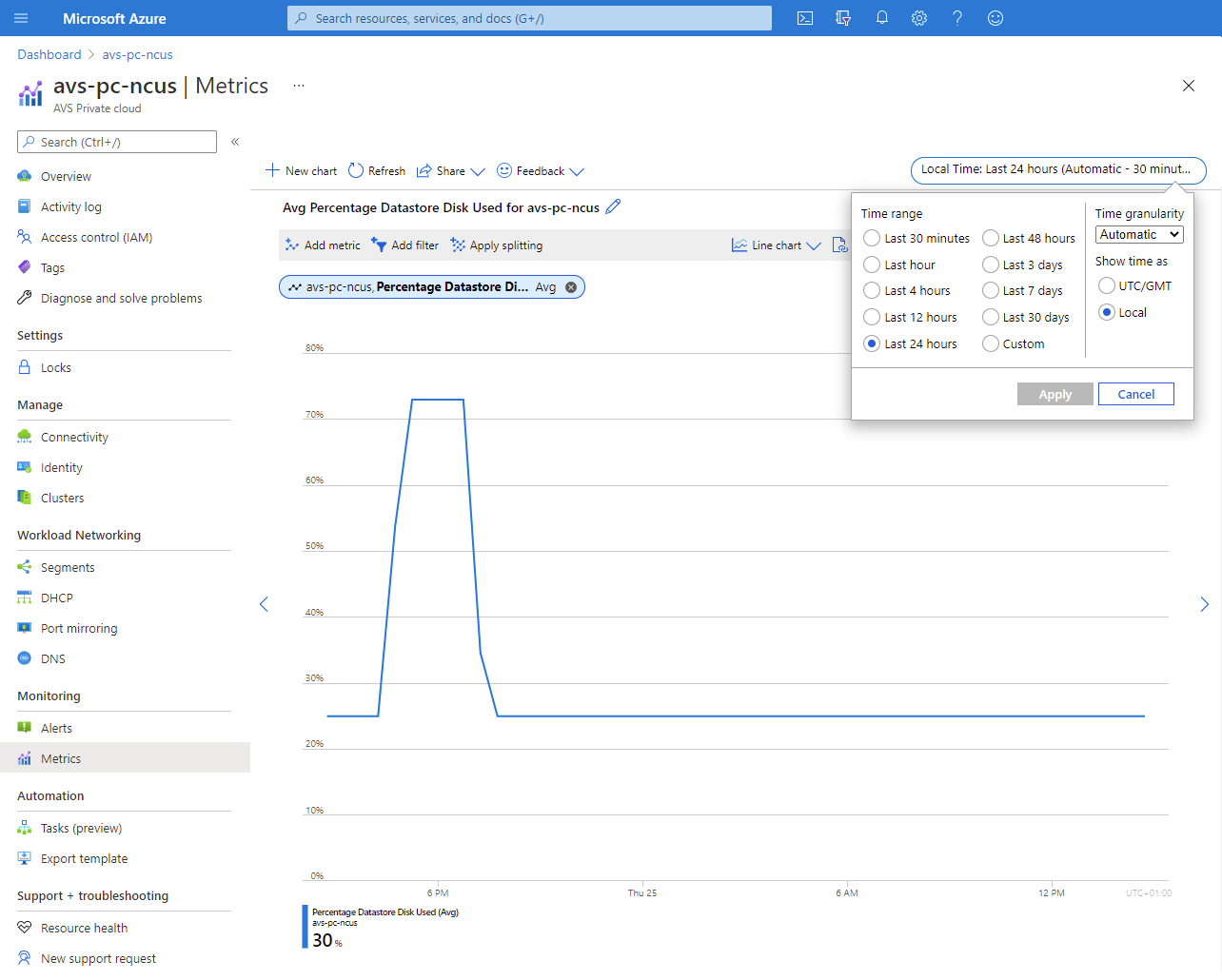Azure-waarschuwingen configureren in Azure VMware Solution
In dit artikel leert u hoe u Azure-actiegroepen configureert in Microsoft Azure-waarschuwingen om meldingen te ontvangen van geactiveerde gebeurtenissen die u definieert. Meer informatie over het gebruik van metrische gegevens van Azure Monitor om meer inzicht te krijgen in uw Azure VMware Solution-privécloud.
Notitie
Incidenten die van invloed zijn op de beschikbaarheid van een Azure VMware Solution-host en de bijbehorende herstelbewerking worden automatisch verzonden naar de accountbeheerder, servicebeheerder (klassieke machtiging), co-beheerders (klassieke machtiging) en eigenaren (RBAC-rol) van de abonnementen met Azure VMware Solution-privéclouds.
Ondersteunde metrische gegevens en activiteiten
De volgende metrische gegevens zijn zichtbaar via metrische gegevens van Azure Monitor.
| Signaalnaam | Signaaltype | Service bewaken |
|---|---|---|
| Totale capaciteit van gegevensopslagschijf | Metrische gegevens | Platform |
| Gebruikte gegevensopslagschijf | Metrische gegevens | Platform |
| CPU-percentage | Metrische gegevens | Platform |
| Gemiddeld effectief geheugen | Metrische gegevens | Platform |
| Gemiddelde geheugenoverhead | Metrische gegevens | Platform |
| Gemiddeld totaal geheugen | Metrische gegevens | Platform |
| Gemiddeld geheugengebruik | Metrische gegevens | Platform |
| Gebruikte gegevensopslagschijf | Metrische gegevens | Platform |
| Alle beheerbewerkingen | Activiteitenlogboek | Beheer |
| Registreer Microsoft.AVS-resourceprovider. (Microsoft.AVS/privateClouds) | Activiteitenlogboek | Beheer |
| Een PrivateCloud maken of bijwerken. (Microsoft.AVS/privateClouds) | Activiteitenlogboek | Beheer |
| Een PrivateCloud verwijderen. (Microsoft.AVS/privateClouds) | Activiteitenlogboek | Beheer |
Een waarschuwingsregel configureren
Selecteer in uw Azure VMware Solution-privécloud bewakingswaarschuwingen> en vervolgens nieuwe waarschuwingsregel.
Er wordt een nieuw configuratiescherm geopend waarin u het volgende doet:
- Het bereik definiëren
- Een voorwaarde configureren
- De actiegroep instellen
- Details van waarschuwingsregel definiëren
Selecteer onder Bereik de doelresource die u wilt bewaken. Standaard wordt de privécloud van Azure VMware Solution waaruit u het menu Waarschuwingen hebt geopend gedefinieerd.
Selecteer onder Voorwaarde voorwaarde toevoegen en selecteert in het venster dat wordt geopend het signaal dat u wilt maken voor de waarschuwingsregel.
In ons voorbeeld hebben we Percentage gegevensopslagschijf geselecteerd. Dit is relevant vanuit het perspectief van de SLA van de Azure VMware Solution.
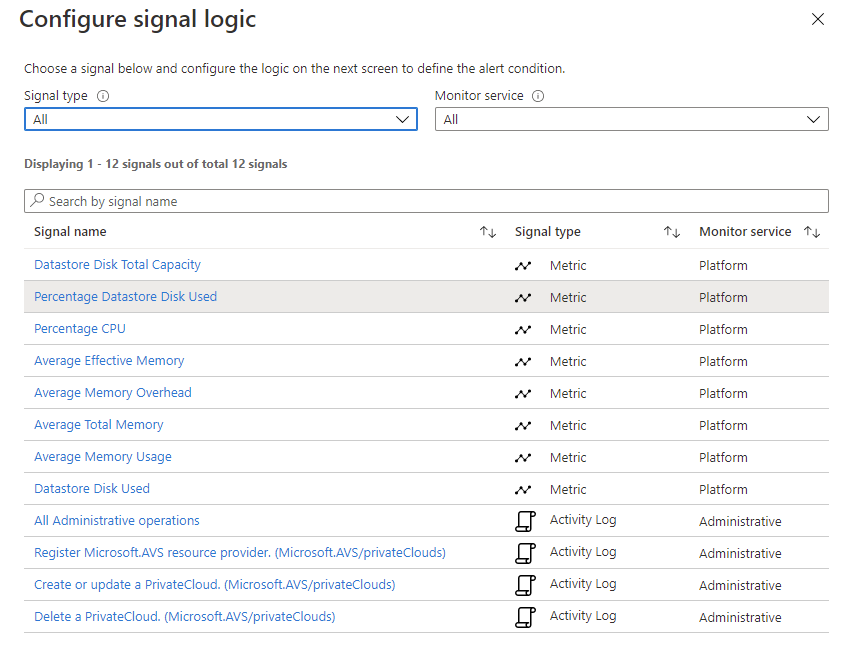
Definieer de logica waarmee de waarschuwing wordt geactiveerd en selecteer Vervolgens Gereed.
In ons voorbeeld zijn alleen de drempelwaarde en de frequentie van de evaluatie aangepast.
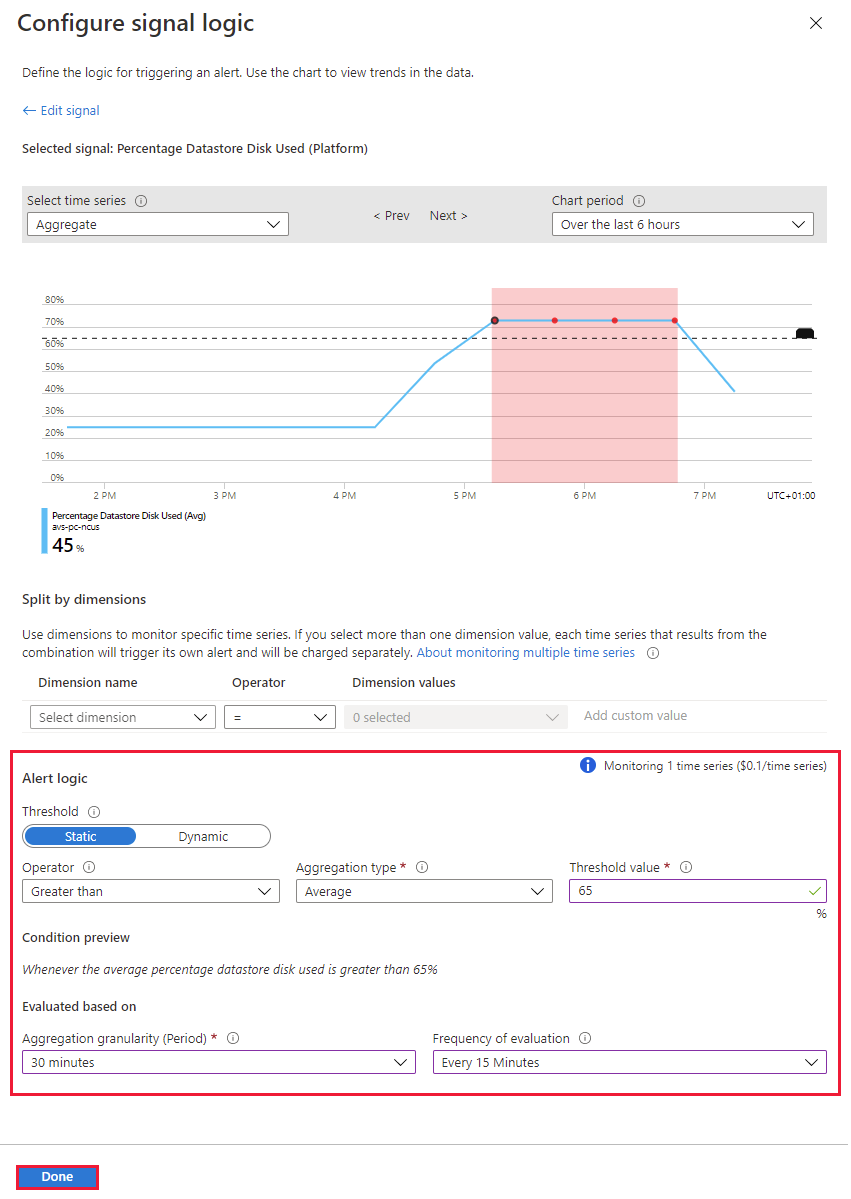
Selecteer onder Acties actiegroepen toevoegen. De actiegroep definieert hoe de melding wordt ontvangen en wie deze ontvangt. U kunt meldingen ontvangen via e-mail, sms, pushmeldingen voor mobiele apps of spraakberichten van Azure Mobile App.
Selecteer een bestaande actiegroep of selecteer Actiegroep maken om een nieuwe te maken.
Geef in het venster dat wordt geopend op het tabblad Basisbeginselen de actiegroep een naam en een weergavenaam.
Selecteer het tabblad Meldingen , selecteer een meldingstype en -naam. Selecteer vervolgens OK.
Ons voorbeeld is gebaseerd op e-mailmeldingen.
(Optioneel) Configureer de acties als u proactieve acties wilt ondernemen en een melding wilt ontvangen over de gebeurtenis. Selecteer een beschikbaar actietype en selecteer vervolgens Beoordelen en maken.
Automation-runbooks : taken automatiseren op basis van waarschuwingen
Azure Functions : voor het uitvoeren van aangepaste serverloze serverloze code
ITSM : integreren met een serviceprovider zoals ServiceNow om een ticket te maken
Logische app : voor complexere werkstroomindeling
Webhooks : een proces activeren in een andere service
Geef onder de details van de waarschuwingsregel een naam, beschrijving, resourcegroep op voor het opslaan van de waarschuwingsregel, de ernst. Selecteer vervolgens Waarschuwingsregel maken.
De waarschuwingsregel is zichtbaar en kan worden beheerd vanuit Azure Portal.
Zodra een metrische waarde de drempelwaarde bereikt zoals gedefinieerd in een waarschuwingsregel, wordt het menu Waarschuwingen bijgewerkt en zichtbaar gemaakt.
Afhankelijk van de geconfigureerde actiegroep ontvangt u een melding via het geconfigureerde medium. In ons voorbeeld hebben we e-mail geconfigureerd.
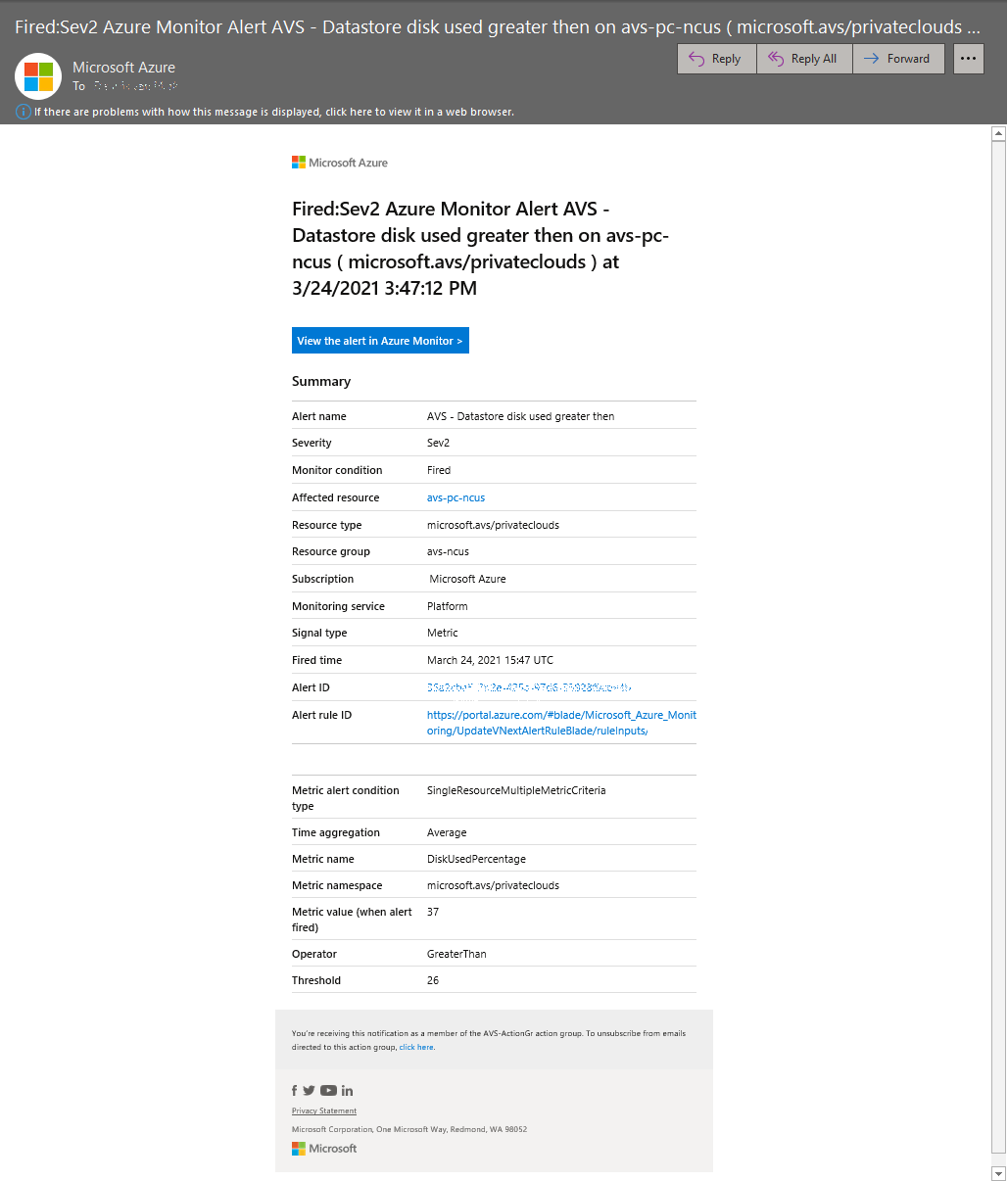
Werken met metrische gegevens
Selecteer in uw Azure VMware Solution-privécloud bewakingsgegevens>. Selecteer vervolgens de gewenste metrische gegevens in de vervolgkeuzelijst.
U kunt de parameters van het diagram wijzigen, zoals het tijdsbereik of de tijdgranulariteit.
Andere opties zijn:
- Inzoomen op logboeken en query's uitvoeren op de gegevens in de gerelateerde Log Analytics-werkruimte
- Maak dit diagram voor het gemak vast aan een Azure-dashboard.
Volgende stappen
Nu u een waarschuwingsregel hebt geconfigureerd voor uw Azure VMware Solution-privécloud, kunt u meer informatie vinden over:
U kunt ook doorgaan met een van de andere handleidingen voor Azure VMware Solution .
Feedback
Binnenkort beschikbaar: In de loop van 2024 zullen we GitHub-problemen geleidelijk uitfaseren als het feedbackmechanisme voor inhoud en deze vervangen door een nieuw feedbacksysteem. Zie voor meer informatie: https://aka.ms/ContentUserFeedback.
Feedback verzenden en weergeven voor